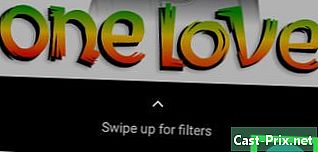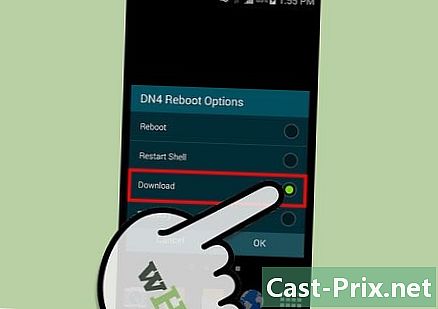Cách sử dụng ứng dụng Tinder
Tác Giả:
Randy Alexander
Ngày Sáng TạO:
26 Tháng Tư 2021
CậP NhậT Ngày Tháng:
26 Tháng Sáu 2024
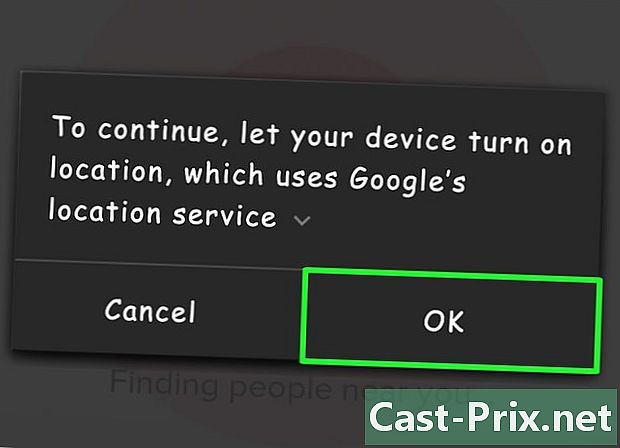
NộI Dung
Trong bài viết này: Tạo một tài khoản Hiểu giao diện Quản lý cài đặt Kiểm tra các cấu hình
Tinder là một ứng dụng cho phép bạn gặp gỡ những người dùng gần bạn. Để sử dụng đúng cách, trước tiên bạn phải cài đặt ứng dụng và tạo một tài khoản. Khi tài khoản được kích hoạt và bạn quen thuộc với giao diện và cài đặt, bạn có thể gặp ngay lập tức!
giai đoạn
Phần 1 Tạo tài khoản
- Tải ứng dụng. Bạn có thể tải xuống iPhone trên App Store hoặc trên điện thoại Android của bạn trên Google Play Store.
-

Mở Tinder. Đó là một biểu tượng với ngọn lửa trên nền trắng. -
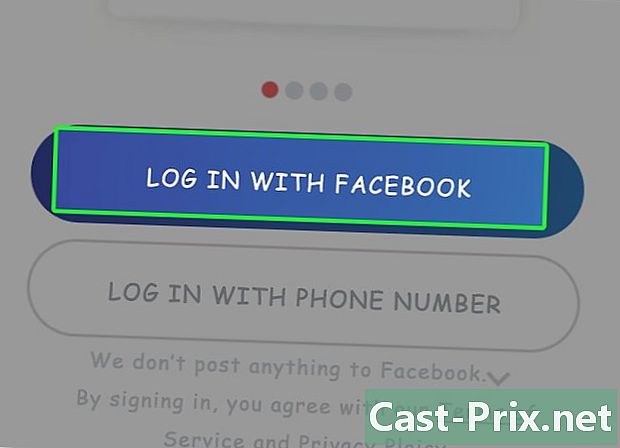
Nhấn vào Kết nối với Facebook. Đây là nút màu xanh ở dưới cùng của màn hình.- Bạn cần ứng dụng Facebook và tài khoản đang hoạt động để tạo tài khoản Tinder.
-
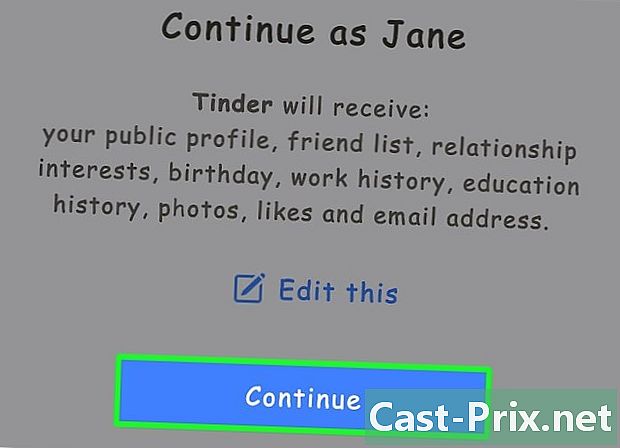
lựa chọn tốt. Điều này sẽ cho phép ứng dụng có quyền truy cập vào thông tin của bạn trên Facebook.- Nếu bạn chưa lưu thông tin đăng nhập Facebook trên điện thoại, trước tiên bạn phải nhập địa chỉ và mật khẩu của mình.
-
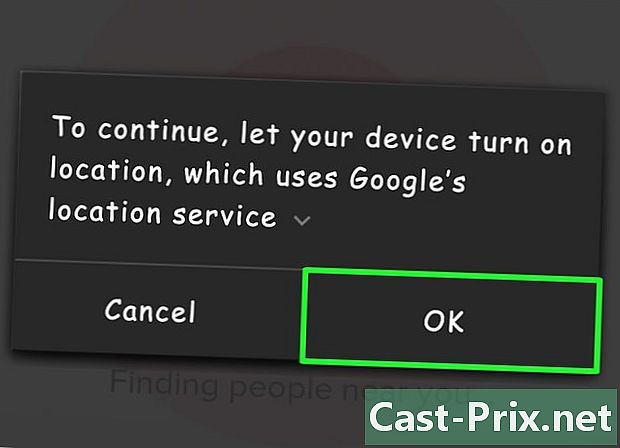
chọn giấy phép khi nút xuất hiện. Điều này cho phép ủy quyền sử dụng GPS của Tinder.- Để ứng dụng hoạt động, nó phải được kích hoạt.
-
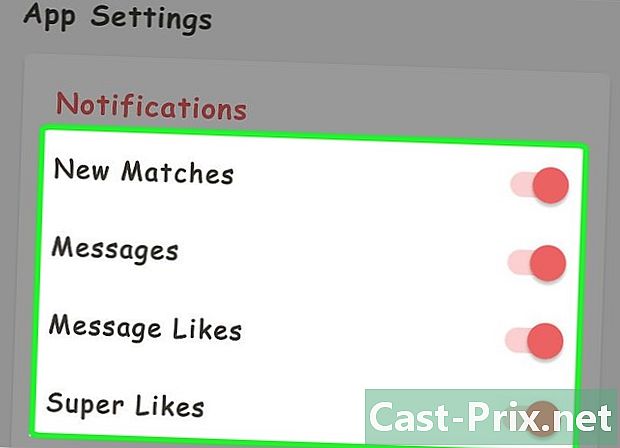
Cho phép hoặc không thông báo. Chọn Tôi muốn được thông báo hoặc Không phải bây giờ. Khi bạn đã làm như vậy, hồ sơ của bạn trên Tinder sẽ được tạo bằng thông tin tài khoản Facebook của bạn.
Phần 2 Tìm hiểu về giao diện
-
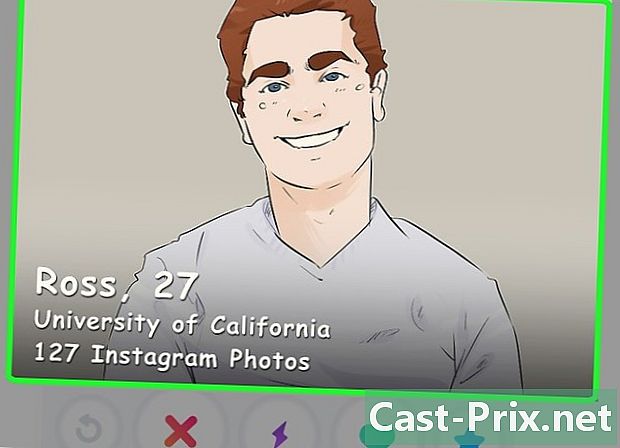
Xem trang chủ. Bạn sẽ thấy một hình ảnh ở giữa là hồ sơ của một người dùng khác gần bạn. -

Nhìn vào các nút ở phía dưới. Họ cho phép bạn tương tác với các hồ sơ. Từ trái sang phải, họ thực hiện các hành động sau.- Undo : mũi tên màu vàng này cho phép bạn quay lại hồ sơ được truy cập cuối cùng. Bạn phải mua một thuê bao để làm điều đó.
- không thích : Nếu bạn nhấn vào biểu tượng bằng chữ X màu đỏ, đó là vì bạn không thích một hồ sơ. Bạn cũng có thể kéo hồ sơ sang trái để có kết quả tương tự.
- Boost : tia sét màu tím này cho phép bạn làm cho hồ sơ của bạn hiển thị hơn trong nửa giờ. Bạn có một miễn phí mỗi tháng.
- như : biểu tượng hình trái tim màu xanh lá cây cho phép bạn thích một hồ sơ và sau đó bạn có thể tạo một "cặp" nếu người dùng cũng thích bạn. Bạn cũng có thể kéo hồ sơ sang bên phải để có được điều tương tự.
- Siêu thích : Điều này cho phép bạn yêu thích một hồ sơ và để có được người dùng bạn thích. Bạn có quyền có ba mỗi tháng cho tài khoản miễn phí. Bạn cũng có thể kéo hồ sơ lên để làm điều tương tự.
-
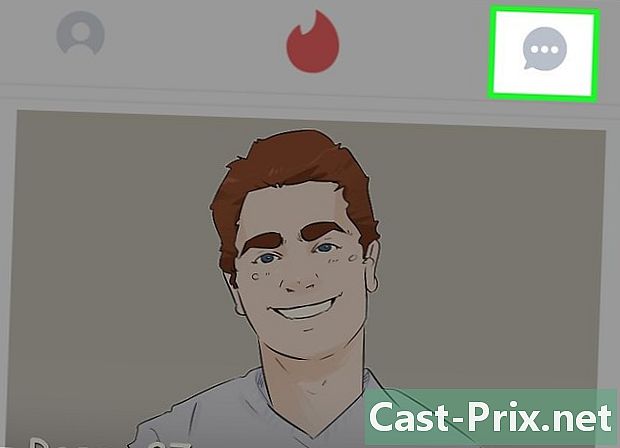
Kiểm tra s của bạn. Chỉ cần chọn biểu tượng bong bóng ở góc trên cùng bên phải của màn hình. Các cuộc hội thoại cũ của bạn sau đó sẽ tải. -
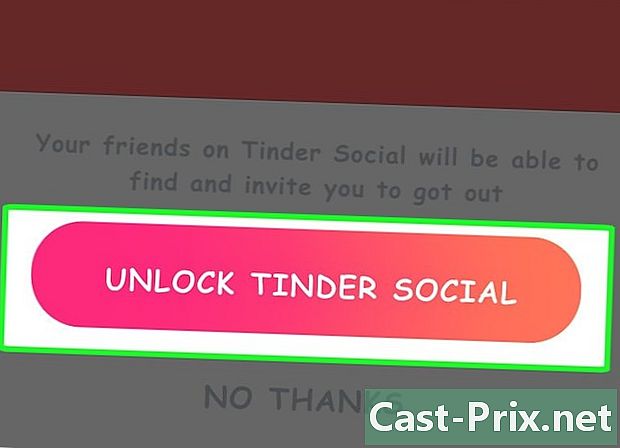
Chuyển sang "chế độ xã hội". Mặc dù Tinder chủ yếu là một ứng dụng hẹn hò, nhưng nếu bạn nhấn vào nút trên cùng ở giữa màn hình, bạn có thể chuyển sang chế độ phẳng hơn. -
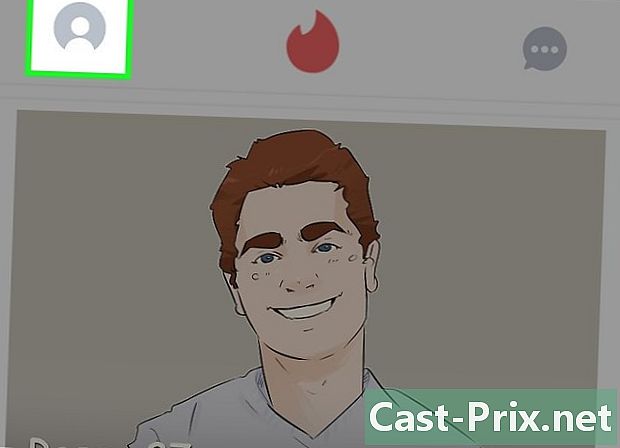
Chọn biểu tượng hồ sơ. Đây là một biểu tượng hình nhân vật ở góc trên cùng bên trái của màn hình. Điều này cho phép bạn mở hồ sơ nơi bạn có thể điều chỉnh cài đặt tài khoản.
Phần 3 Quản lý cài đặt
-

lựa chọn Cài đặt. Đây là một biểu tượng hình bánh răng trên màn hình hồ sơ của bạn. Điều này cho phép bạn mở các cài đặt. -
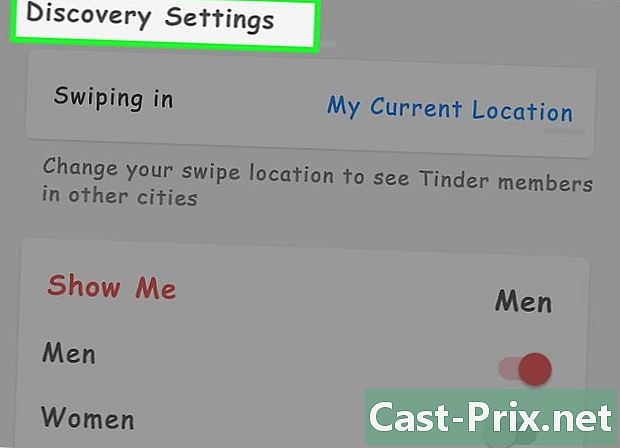
Nhấn vào khám phá. Bạn có thể thay đổi cách bạn điều hướng Tinder và loại hồ sơ bạn nhìn thấy từ đó.- Vị trí (trên iPhone), vuốt vào (trên Android) : Thay đổi vị trí hiện tại của bạn.
- Khoảng cách tối đa (trên iPhone), Khoảng cách tìm kiếm (trên Android) : Tăng hoặc giảm bán kính tìm kiếm.
- Giới tính (trên iPhone), Hiển thị cho tôi (trên Android) : chọn giới tính mà bạn quan tâm. Hiện tại, Tinder cung cấp ba lựa chọn: nam (nam), nữ (nữ) và nam và nữ (nam và nữ).
- Độ tuổi (trên iPhone), Hiển thị độ tuổi (trên Android) : Tăng hoặc giảm tuổi của các cấu hình có sẵn cho bạn.
-
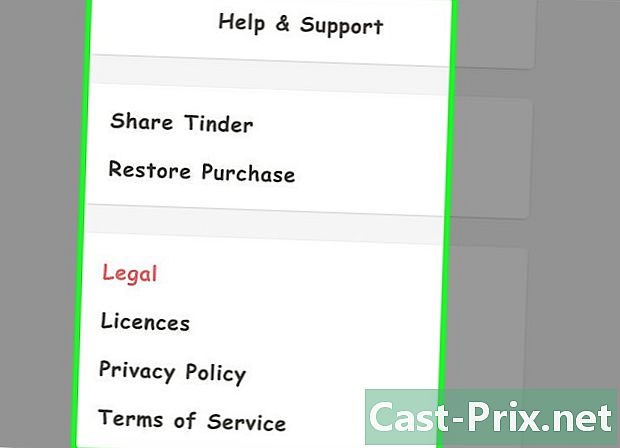
Quan sát các tùy chọn khác. Bạn có thể thay đổi cài đặt thông báo, xem chính sách quyền riêng tư hoặc đăng xuất khỏi Tinder. -
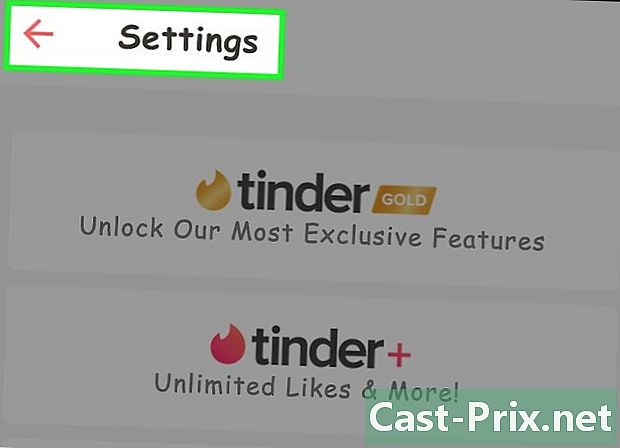
Nhấn vào xong (trên iPhone) hoặc
(trên Android). Bạn sẽ tìm thấy nó ở đầu trang cài đặt. Điều này sẽ cho phép bạn quay trở lại trang hồ sơ. -

lựa chọn
. Tùy chọn này nằm ở dưới cùng bên phải của hình ảnh hồ sơ. -
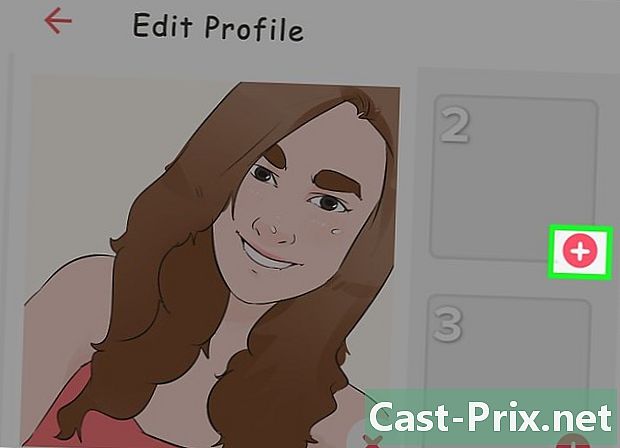
Kiểm tra ảnh của bạn. Họ đang ở đầu trang Chỉnh sửa thông tin. Từ đó, có một số điều bạn có thể làm.- Chạm và kéo ảnh trên hình vuông lớn để thay thế ảnh hiện tại.
- Chọn X ở dưới cùng bên phải để xóa ảnh khỏi Tinder.
- Nhấn + ở góc dưới bên phải của hình vuông để tải xuống từ điện thoại hoặc tài khoản Facebook của bạn.
- Bạn cũng có thể chọn Ảnh thông minh cho phép Tinder chọn ảnh cho bạn.
-
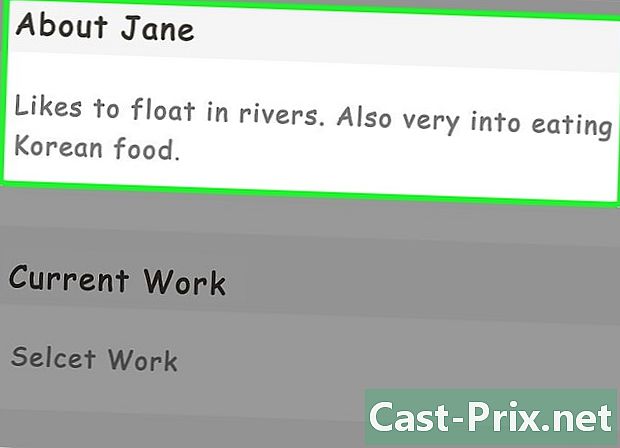
Nhập một mô tả. Bạn có thể viết nó trong lĩnh vực này Giới thiệu (tên của bạn).- Có giới hạn 500 chữ cái cho mô tả.
-
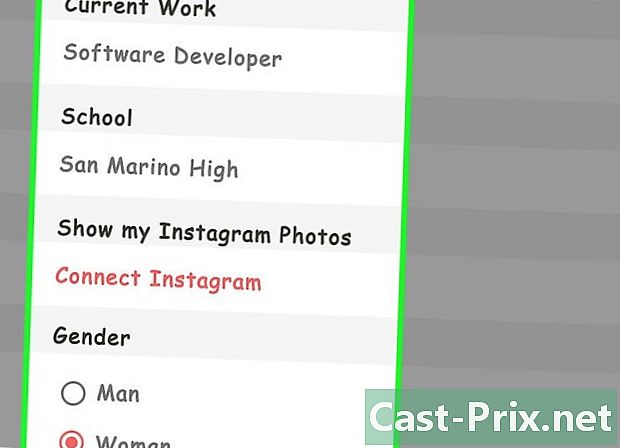
Xem thông tin hồ sơ của bạn. Có một số điều bạn có thể thay đổi từ đó.- Công việc hiện tại : cho biết công việc hiện tại của bạn ở đó.
- trường học : chọn một tổ chức nơi bạn đã học trong hồ sơ Facebook của bạn hoặc chọn không ai (Không).
- Quốc ca của tôi : chọn một bài hát trên Spotify để biến nó thành bài hát hồ sơ của bạn.
- Tôi là : chọn giới tính của bạn
-
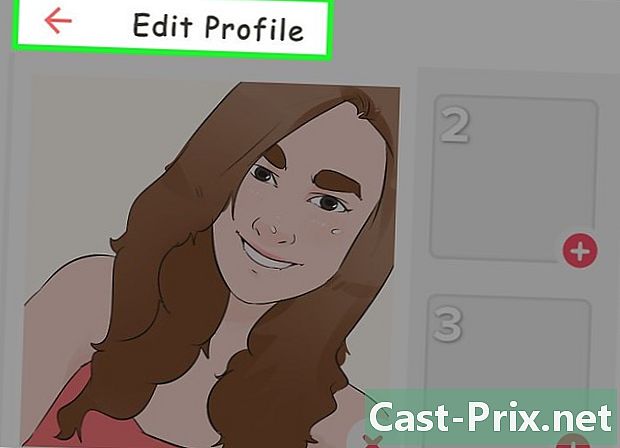
Bấm vào xong (trên iPhone) vàng
(trên Android). Đây là trên cùng của màn hình.- Trên iPhone, chạm vào biểu tượng mũi tên chỉ xuống ở trên cùng bên phải để quay lại hồ sơ của bạn.
-

Chọn biểu tượng hình ngọn lửa. Nó nằm ở trên cùng bên phải của màn hình. Điều này cho phép bạn quay lại trang chính Tinder nơi bạn có thể bắt đầu xem hồ sơ.
Phần 4 Xem hồ sơ
-
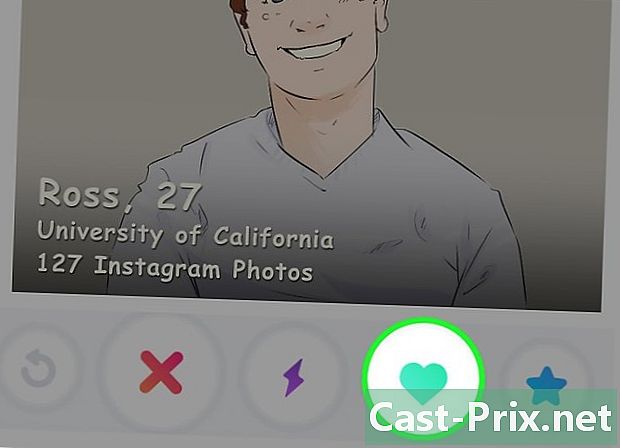
Yêu một hồ sơ bằng cách kéo nó sang bên phải. Bạn cũng có thể nhấn biểu tượng hình trái tim. Điều này cho thấy rằng bạn thích nó và bạn muốn tạo thành một "cặp" với người dùng này. -

Kéo nó sang bên trái nếu bạn không thích nó. Bạn cũng có thể nhấn vào nút X. Điều này ngăn hồ sơ xuất hiện lại trong danh sách các hồ sơ có sẵn. -
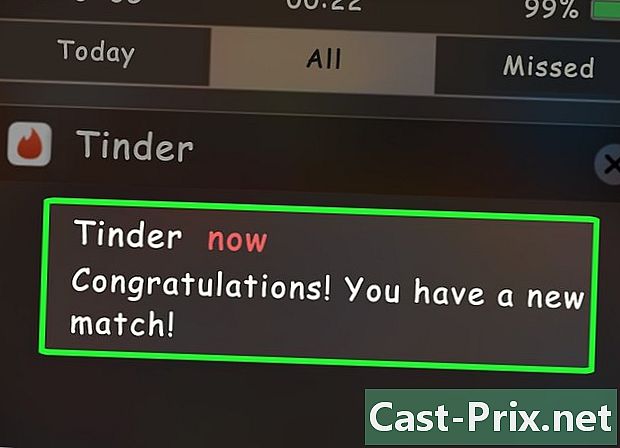
Chờ ai đó thích hồ sơ của bạn. Nếu bạn yêu ai đó và nếu người đó yêu bạn, đó là một "cặp", bạn sẽ nhận được thông báo và sau đó bạn có thể gửi cho họ. -
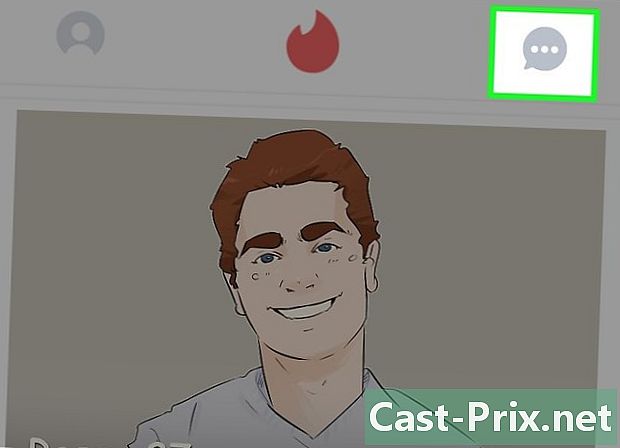
Chọn biểu tượng s. Nó nằm ở trên cùng bên phải của màn hình. -
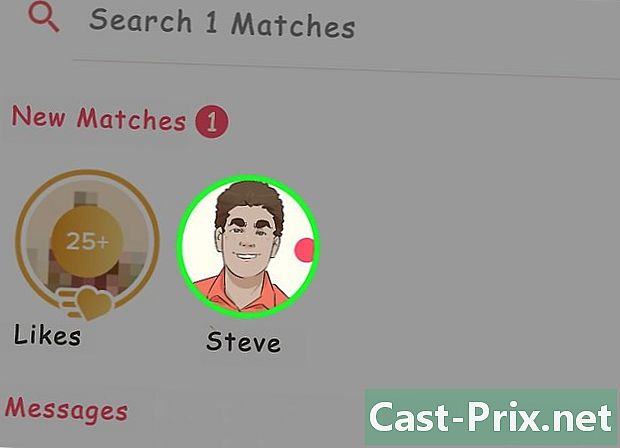
Nhấn vào tên của anh ấy. Bạn có thể tìm thấy nó trên trang này, nhưng bạn cũng có thể sử dụng thanh tìm kiếm để tìm một người dùng cụ thể. -

Viết đầu tiên tốt. Nếu chính bạn là người bắt đầu cuộc thảo luận, trước tiên bạn phải chắc chắn rằng bạn trông thân thiện và chắc chắn về bản thân mà không quá nghi ngờ.- Tránh chỉ mô tả "xin chào", viết "xin chào, bạn thế nào?" "
- Hãy cố gắng nổi bật.
-

Hãy lịch sự. Thật dễ dàng để nhân đôi khi bạn nói chuyện với một người khác thông qua Tinder, vì vậy bạn cần nhớ giữ thái độ tích cực, tử tế và tôn trọng trong các tương tác của mình.
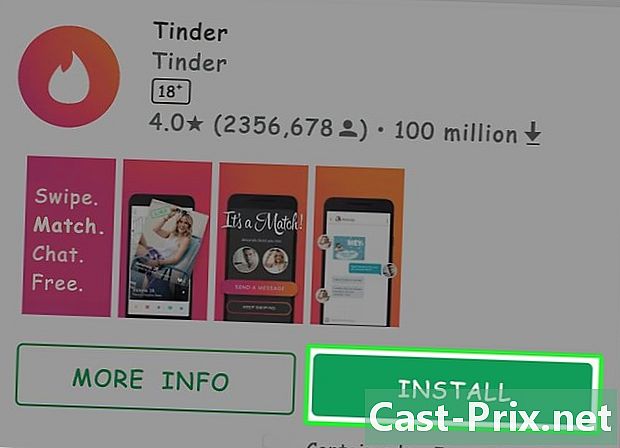
- Tránh sử dụng Tinder trong kỳ nghỉ, vì nó có thể lấp đầy những người dùng đã yêu bạn trong khi bạn không còn ở chỗ nghỉ của mình.
- Hành vi không phù hợp và quấy rối sẽ khiến tài khoản bị đóng.